Word2013如何去掉网页上的超链接
1、点击计算机开始菜单,找到Word2013 图标,单击打开

2、选择 右侧的 空白文档, 新建一 word 文档

3、打开网络 随意复制一段带网络连接的文字
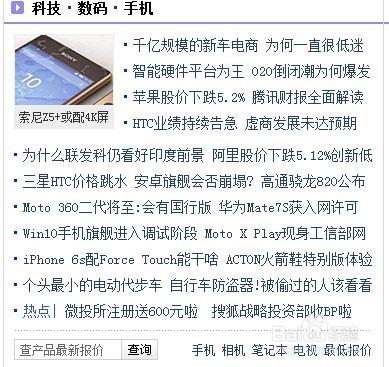
4、1:进入Word2013界面,
2:单击左上角的“粘贴”箭头按钮,在粘贴选项中“A”图标只保留文本即可完成操作。

5、这时候粘帖进去的即为纯文本。下图为证。
上面部分为带链接的,下面部分为不带链接的
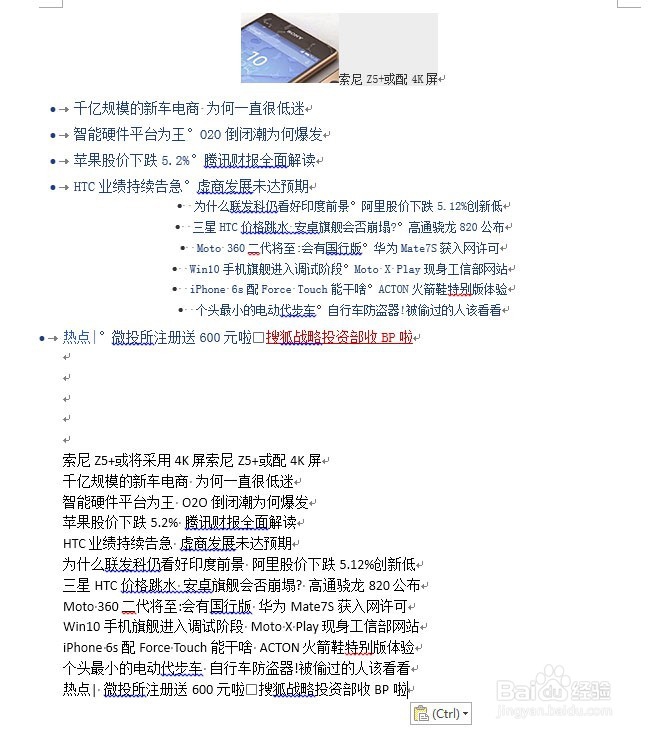
1、第二种 方法,同样 ,需要先复制一段带连接的文字
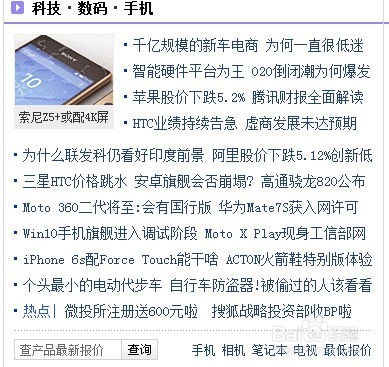
2、然后在 进入 word2013界面,点击左上方的“粘贴”箭头,在弹出的“粘贴选项”中选择“设置默认粘贴”;
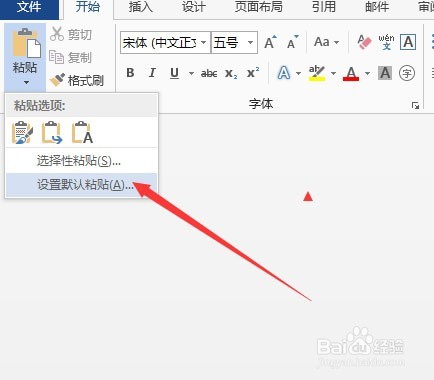
3、在弹出的“Word选项”窗口右边找到“剪切、复制和粘贴”,将“从其他程序粘贴”后面设置为“仅保留文本”确定即可。
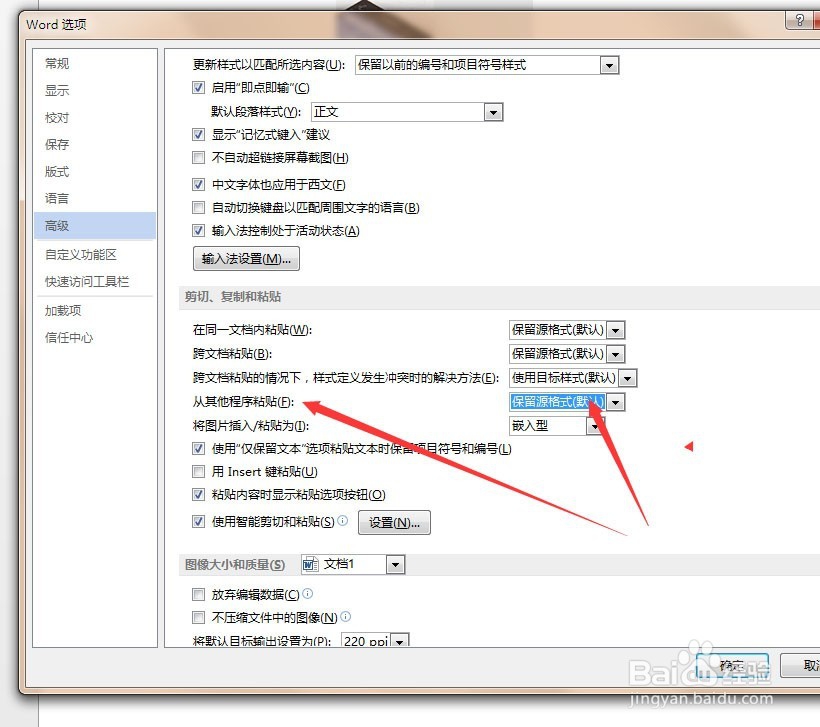
声明:本网站引用、摘录或转载内容仅供网站访问者交流或参考,不代表本站立场,如存在版权或非法内容,请联系站长删除,联系邮箱:site.kefu@qq.com。
阅读量:193
阅读量:67
阅读量:27
阅读量:151
阅读量:110